När du lägger till ett specifikt tema till Microsoft Edge ger du det din egen personliga touch. Om du inte är nöjd med de teman du har för närvarande kan du alltid ladda ner fler. Kanske kan du till och med ladda ner teman som du kanske inte använder nu men kanske någon gång i framtiden.
Du har möjlighet att ladda ner teman från appbutiken för Edge, eller så kan du installera Chrome-teman. Så om du inte är nöjd med en butik kan du alltid besöka den andra. Låt oss se hur du kan installera det temat.
Hur man installerar nya teman på Microsoft Edge
För att få de nya teman i din webbläsare, klicka på prickarna uppe till höger och gå till inställningar.
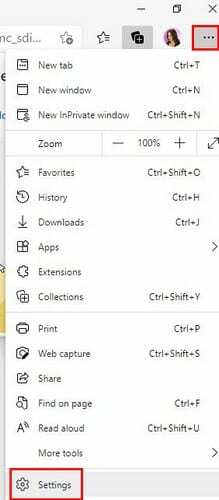
När du väl är inne inställningar, Klicka på treradsmeny alternativet uppe till vänster. När de nya alternativen visas, leta efter och klicka på Utseende.
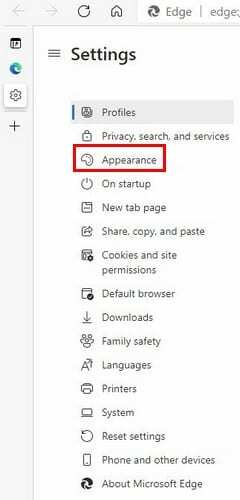
Utseendemässigt hittar du allt du behöver för att ge Microsoft Edge din egen personliga touch. Om du klickar på där det står Microsoft Edge Add-On Store, kommer du att tas till webbläsarens appbutik. Men om du klickar på alternativet Andra butiker kan du installera Chrome-material. Klicka på det sista alternativet.
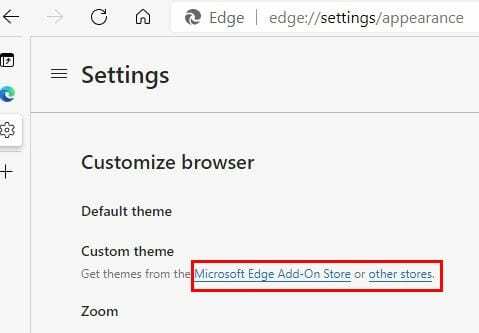
Här kan du välja bland alla sorters teman för Edge-webbläsaren. Det finns ett alternativ för dig att söka efter teman efter artist eller av Google längst upp till vänster. Du kan också söka efter högst rankade teman om du vill lägga till ett populärt tema i webbläsaren. Du kommer att se totalt åtta teman åt gången. Om du inte ser någon du gillar, se till att klicka på knappen Se alla för fler alternativ.
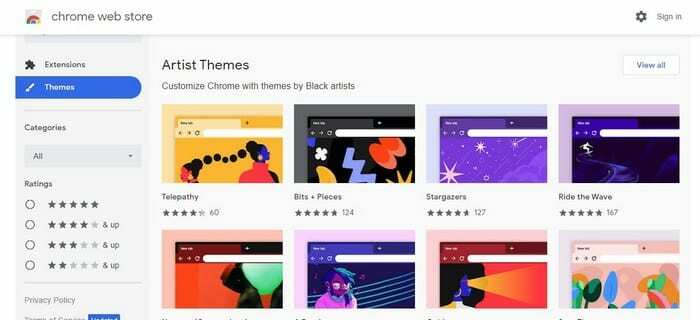
När du har hittat temat du letar efter klickar du på det. Om du inte ser en Lägg till i Chrome-knapp till höger betyder det att du måste ge Edge tillåtelse att lägga till teman från Chrome Store. Överst på skärmen ser du alternativet att ge Edge-tillstånd. När du är klar med det, gå till temat du vill lägga till, och knappen Lägg till borde vara där.
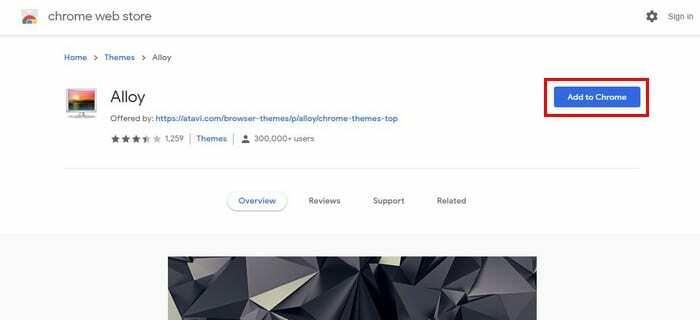
Microsoft Edge-teman
Du kanske bara gillar Microsoft-teman bättre än Chrome. Allt beror på vad du gillar och inte gillar, men du kan hitta teman som Halo och mer i Edge Store.
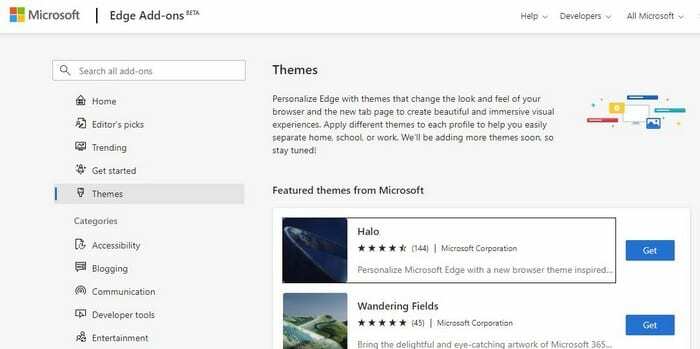
Microsoft kommer att visa dig funktionsteman först. Det finns ganska många att välja på. Om du inte ser någon du kan du alltid använda sökalternativet till vänster och skriva det ord som bäst beskriver de teman du letar efter. När du hittar en, klicka på knappen Hämta och bekräfta din nedladdning.
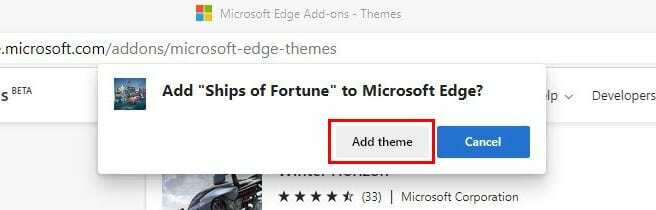
Slutsats
Att ge Edge-webbläsaren din egen personliga touch är ett måste för vissa. När du blir uttråkad av det aktuella temat vet du att olika andra teman väntar på att bli installerade. Vilken typ av teman kommer du att börja med? Låt mig veta vilket tema du installerar i kommentarerna nedan, och glöm inte att dela det här inlägget med andra.